Seguro que a ti también te ha pasado: has cogido el teléfono por la noche o simplemente te has levantado para consultar la hora o el último email que te ha llegado y la luz deslumbrante del iPhone con pantalla OLED te ha dejado los ojos doloridos por todo el día. . Esta situación normalizada es terriblemente dañino para nuestros ojosy por eso en este post vamos a ver cómo podemos solucionar este problema, mejorar nuestra salud visual y no molestar a las personas que nos rodean.
Seguro que has pensado que la única solución es reducir al máximo el brillo de la pantalla. Sin embargo, con iOS 17 tenemos nuevas opciones que permiten mejorar el brillo que emite nuestro teléfono inteligente. De hecho, no sólo es posible atenuar la pantalla, sino que también puedes activar esta configuración con solo tocar un botón.
Haz que la pantalla de tu iPhone sea muy oscura
En Accesibilidad Nos encontramos con una gran cantidad de funciones que muchas veces pasan desapercibidas, porque pensamos que no están pensadas para nosotros, sino para otro grupo de personas. Sin embargo, esto no es así en absoluto, ya que Apple ha incluido una gran cantidad de ajustes en esta ventana, como por ejemplo la reducción de pantalla que vamos a ver, que se llama “reducir el punto blancolo que le permite atenuar la pantalla.
Veamos a continuación cómo podemos Activar esta opción:
- Desde tu iPhone, ve a Configuración o Configuración del sistema.
- Seleccione la ventana Accesibilidad.
- Seleccione la visualización y el tamaño del texto.
- Active la opción Reducir punto blanco.
- A continuación, seleccione la configuración de % que desee. El valor más recomendado por la noche es del 80%.
- El proceso estaría completo.
Crea un acceso directo para activar el modo de pantalla tenue
Ahora bien, ya hemos visto cómo podemos determinar el brillo que queremos que tenga la pantalla. Sin embargo, podemos dar un paso más en términos de personalización y activar esta opción a través del atajos de teclado. Veamos cómo podemos hacerlo rápidamente.
- Desde tu iPhone, ve a Configuración o Configuración del sistema.
- Seleccione Centro de control y haga clic en Agregar atajos de accesibilidad.
- Luego, deslícese hacia abajo desde la esquina superior derecha de la pantalla para acceder al Centro de control. En él verás el icono de accesibilidad con un icono de un palo con un círculo.
- A continuación, toque el icono de accesibilidad en el Centro de control.
- Luego, haga clic en Abrir configuración para habilitar los accesos directos de accesibilidad.
- Finalmente, seleccione la opción Reducir punto blanco.
Ya tendríamos el proceso completado y con su correspondiente atajo de teclado para ir aún más rápido en tu elección. Ahora podrás despertarte por la noche para ver el último mensaje de WhatsApp o la hora sin dañar tu vista. Recuerde que el salud visual No es un juego y los seres humanos somos seres visuales.
Y tú, ¿conocías este truco? Déjanos en los comentarios si tienes algún truco o aplicación para reducir los deslumbramientos por la noche.